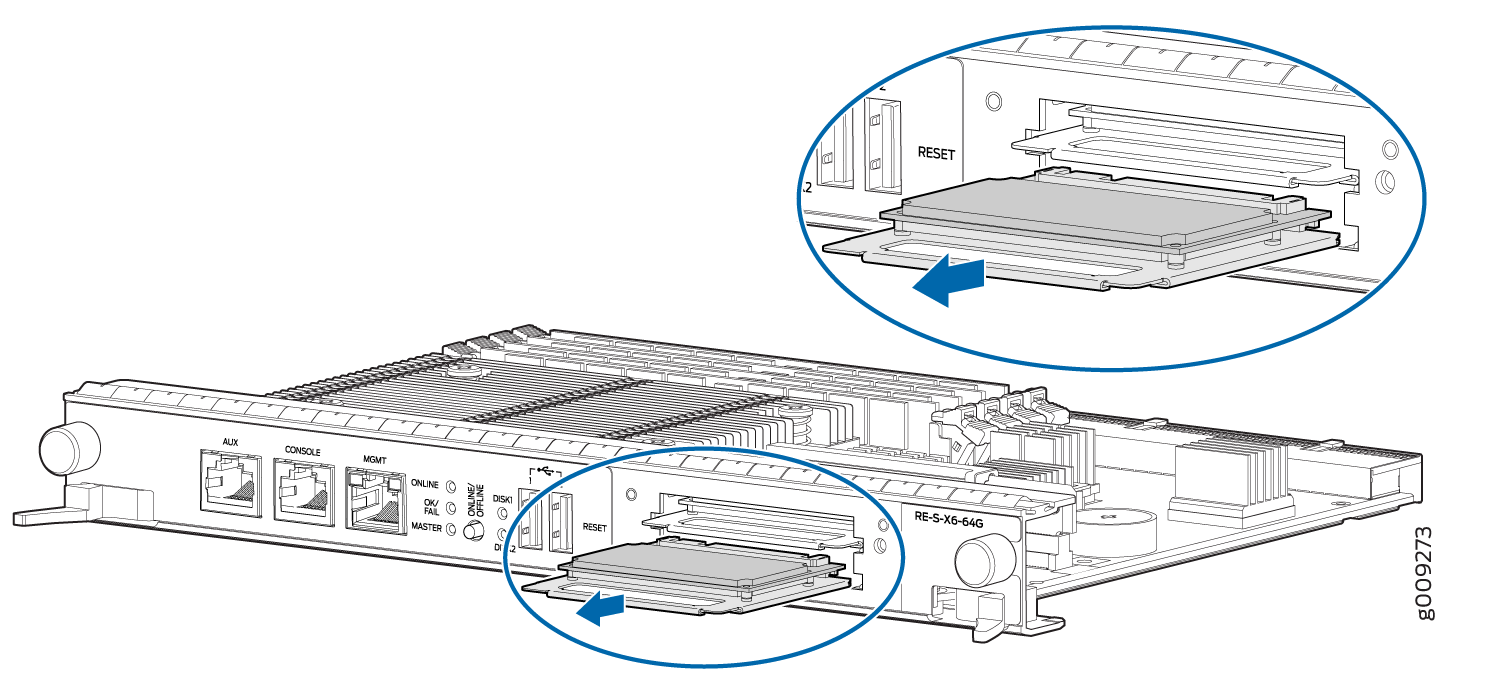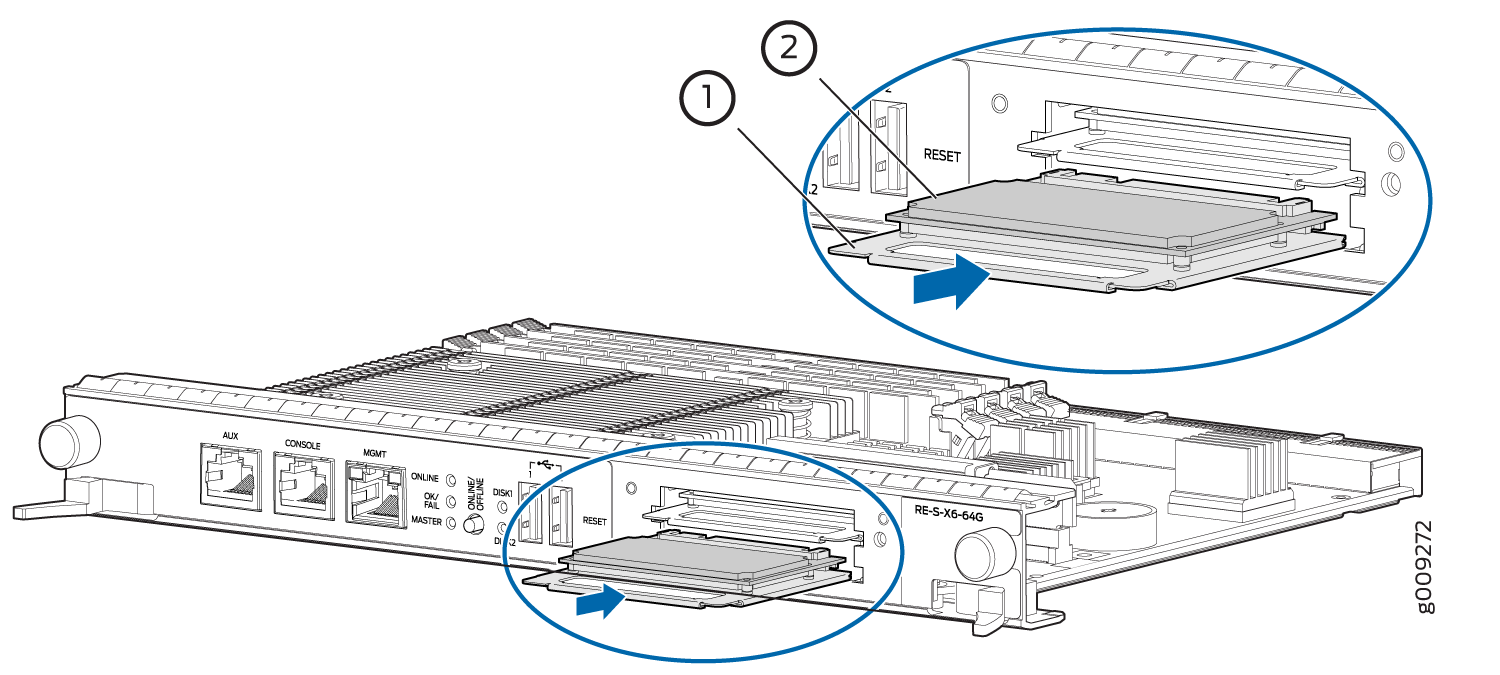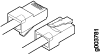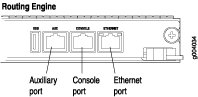维护 MX480 主机子系统组件
维护 MX480 主机子系统
目的
为获得最佳路由器性能,请验证主机子系统的状况。主机子系统包括一个 SCB 和一个直接安装在 SCB 中的路由引擎。
行动
定期:
检查作员接口上的 LED,查看有关路由引擎状态的信息。
检查 SCB 面板上的 LED。
检查路由引擎面板上的 LED。
要检查路由引擎的状态,请发出
show chassis routing-engine命令。输出类似于以下内容:user@host> show chassis routing-engine Routing Engine status: Slot 0: Current state Master Election priority Master (default) Temperature 45 degrees C / 113 degrees F CPU temperature 43 degrees C / 109 degrees F DRAM 2048 MB Memory utilization 15 percent CPU utilization: User 0 percent Background 0 percent Kernel 8 percent Interrupt 0 percent Idle 92 percent Model RE-S-1300 Serial ID 1000694968 Start time 2007-07-10 12:27:39 PDT Uptime 1 hour, 40 minutes, 37 seconds Load averages: 1 minute 5 minute 15 minute 0.11 0.06 0.01 Routing Engine status: Slot 1: Current state Backup Election priority Backup (default) Temperature 46 degrees C / 114 degrees F CPU temperature 42 degrees C / 107 degrees F DRAM 2048 MB Memory utilization 13 percent CPU utilization: User 0 percent Background 0 percent Kernel 0 percent Interrupt 0 percent Idle 100 percent Model RE-S-1300 Serial ID 1000694976 Start time 2007-06-19 14:17:00 PDT Uptime 20 days, 23 hours, 51 minutes, 4 seconds要检查 SCB 的状态,请发出
show chassis environment cb命令。输出类似于以下内容:user@host> show chassis environment cb CB 0 status: State Online Master Temperature 40 degrees C / 104 degrees F Power 1 1.2 V 1208 mV 1.5 V 1521 mV 1.8 V 1807 mV 2.5 V 2507 mV 3.3 V 3319 mV 5.0 V 5033 mV 12.0 V 12142 mV 1.25 V 1243 mV 3.3 V SM3 3312 mV 5 V RE 5059 mV 12 V RE 11968 mV Power 2 11.3 V bias PEM 11253 mV 4.6 V bias MidPlane 4814 mV 11.3 V bias FPD 11234 mV 11.3 V bias POE 0 11176 mV 11.3 V bias POE 1 11292 mV Bus Revision 42 FPGA Revision 1 CB 1 status: State Online Standby Temperature 40 degrees C / 104 degrees F Power 1 1.2 V 1202 mV 1.5 V 1514 mV 1.8 V 1807 mV 2.5 V 2500 mV 3.3 V 3293 mV 5.0 V 5053 mV 12.0 V 12200 mV 1.25 V 1260 mV 3.3 V SM3 3319 mV 5 V RE 5059 mV 12 V RE 12007 mV Power 2 11.3 V bias PEM 11311 mV 4.6 V bias MidPlane 4827 mV 11.3 V bias FPD 11330 mV 11.3 V bias POE 0 11292 mV 11.3 V bias POE 1 11311 mV Bus Revision 42 FPGA Revision 1
要检查特定 SCB 的状态,请发出 show chassis environment cb 命令并包含 SCB 的插槽编号。输出类似于以下内容:
user@host> show chassis environment cb 0
CB 0 status:
State Online
Temperature Intake 66 degrees C / 150 degrees F
Temperature Exhaust A 67 degrees C / 152 degrees F
Temperature Exhaust B 73 degrees C / 163 degrees F
Power
1.2 V 1153 mV
1.5 V 1417 mV
1.8 V 1704 mV
2.5 V 2375 mV
3.3 V 3138 mV
5.0 V 4763 mV
1.2 V Rocket IO 1160 mV
1.5 V Rocket IO 1408 mV
1.8 V RLDRAM 1717 mV
I2C Slave Revision 15
有关使用 CLI 的详细信息,请参阅 Junos OS 手册。
另见
更换 MX480 路由引擎
卸下 MX480 路由引擎
卸下路由引擎之前,请拔下连接到该的电缆。
更换路由引擎之前,必须使主机子系统脱机。如果只有一个主机子系统,则使主机子系统脱机将关闭路由器。
如果要更换的路由引擎当前用作主路由引擎,请在将其删除之前将其切换为备份引擎。
要从 SCB 卸下路由引擎(请参阅 图 1):
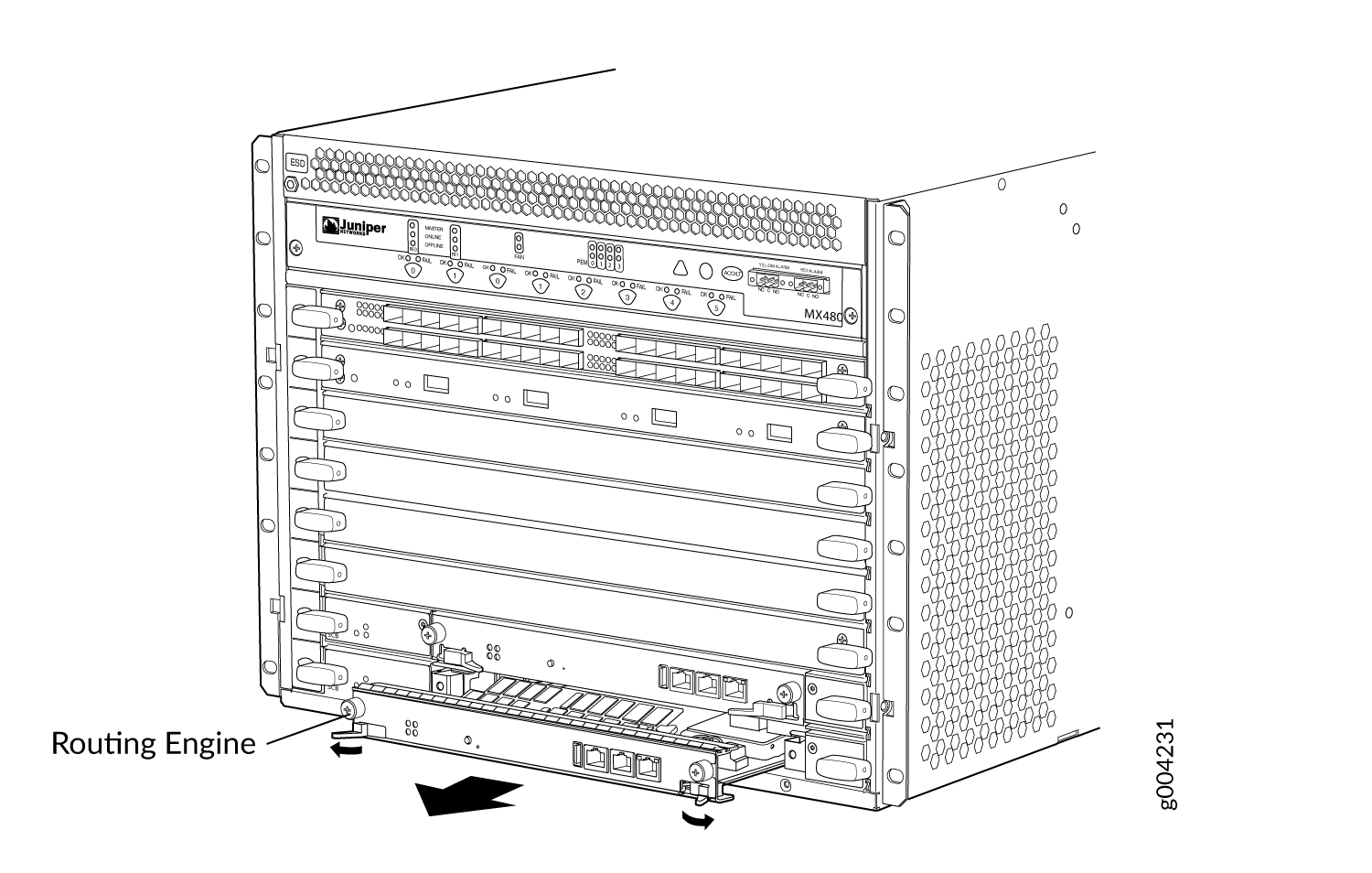
安装 MX480 路由引擎
要将路由引擎安装到 SCB 中(图 2):
路由引擎可能需要几分钟才能启动。
路由引擎启动后,通过检查作员接口上的 FAIL、RE0 和 RE1 LED,验证其安装是否正确。如果路由器正常运行且路由引擎运行正常,绿色 ONLINE LED 将常亮。如果红色 FAIL LED 常亮,请卸下并重新安装路由引擎。如果红色 FAIL LED 仍常亮,则路由引擎运行不正常。请联系您的客户支持代表。
要检查路由引擎的状态,请使用 CLI 命令:
user@host> show chassis routing-engine Routing Engine status: Slot 0: Current state Master ...
有关使用 CLI 的详细信息,请参阅 Junos OS 文档。
如果机箱上配置了增强型 IP 网络服务,则必须在同步路由引擎后重新启动所有路由引擎。有关同步路由引擎的详细信息,请参阅 同步路由引擎。
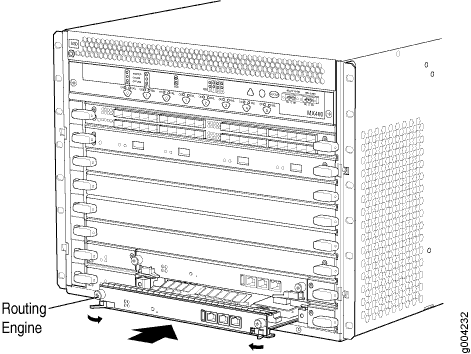
另见
更换RE-S-1800上的固态硬盘
每个 RE-S-1800 路由引擎支持瞻博网络指定的两个固态硬盘 (SSD)。RE-S-1800 在标记为 SATA SSD 1 的插槽中安装了一个 SSD。备用固态硬盘为瞻博网络部件号 SSD-32G-RE-S。 图 3 显示了 RE-S-1800 路由引擎上存储驱动器插槽的排列。
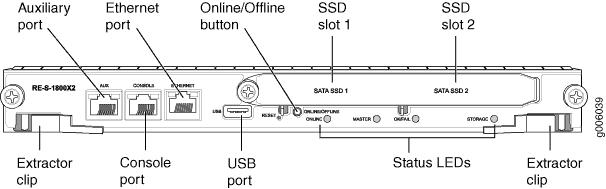
以下驱动器已经经验证可在 RE-S-1800 路由引擎中使用:
SSD-32G-RE-S
要更换存储驱动器,请执行以下作:
- 禁用并停用存储驱动器 — 按住联机/脱机按钮直到 LED 开始闪烁;等待 RE LED 熄灭。
- 卸下存储驱动器。
- 重新安装存储驱动器。
- 小心地将驱动器的侧面与插槽中的导轨对齐。
- 将驱动器滑入插槽,直到您感觉到阻力,小心地确保其正确对齐。
- 关闭检修门并拧紧翼形螺钉以固定门。
另见
更换RE-S-X6-64G上的固态硬盘
更换RE-S-X6-64G上的SSD驱动器
每个 RE-S-X6-64G 路由引擎都支持瞻博网络指定的两个固态硬盘 (SSD)。RE-S-X6-64G 在标记为 SSD1 和 SSD2 的插槽中安装了两个 SSD。 图 4 显示了 RE-S-X6-64G 路由引擎上的存储驱动器插槽布局。
确保路由引擎不包含 50 GB 和 200 GB SSD 的混合。路由引擎上的 SSD 必须来自同一供应商。路由引擎中的两个 SSD 必须属于同一类型,并且必须包含相同的磁盘容量。由于不支持混合模式作,因此必须同时将两个 50 GB SSD 升级到两个 200 GB SSD。
更换 RE-S-X6-64G 路由引擎中的 SSD 驱动器包括以下两个阶段:
-
更换路由引擎中的 SSD 驱动器
-
将 Junos OS 复制到新更换的 SSD
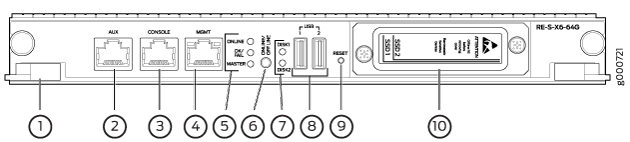
|
1
—
抽气夹 |
6
—
线上/线下 按钮 |
|
阿拉伯数字
—
辅助端口 (AUX) |
7
—
SSD LED - 磁盘 1 和 磁盘 2 |
|
3
—
控制台端口 (Con) |
8
—
端口 — USB1 和 USB2 |
|
4
—
管理端口 (MGMT) |
9
—
重置 按钮 |
|
5
—
LED - ONLINE、OK/FAIL 和 MASTER |
10
—
SSD 卡插槽盖 |
Replacing Both the SSDs in the Routing Engine:
确保路由引擎不包含 50 GB 和 200 GB SSD 的混合。路由引擎上的 SSD 必须来自同一供应商。路由引擎中的两个 SSD 必须属于同一类型,并且必须包含相同的磁盘容量。由于不支持混合模式作,因此必须同时将两个 50 GB SSD 升级到两个 200 GB SSD。
如果使用 USB 磁盘安装 vmhost 和 Junos OS,请确保准备好可启动 USB 磁盘。若要准备可启动 USB 磁盘,请参阅 为支持 VM 主机的路由引擎创建紧急启动设备。
Replacing Disk2 (SSD2) Only in the Routing Engine:
确保路由引擎不包含 50 GB 和 200 GB SSD 的混合。路由引擎上的 SSD 必须来自同一供应商。路由引擎中的两个 SSD 必须属于同一类型,并且必须包含相同的磁盘容量。由于不支持混合模式作,因此必须同时将两个 50 GB SSD 升级到两个 200 GB SSD。
Replacing Disk1 (SSD1) Only:
确保路由引擎不包含 50 GB 和 200 GB SSD 的混合。路由引擎上的 SSD 必须来自同一供应商。路由引擎中的两个 SSD 必须属于同一类型,并且必须包含相同的磁盘容量。由于不支持混合模式作,因此必须同时将两个 50 GB SSD 升级到两个 200 GB SSD。
另见
使用 USB 磁盘(至少 16 GB)将 Junos OS 复制到新更换的 SSD
除了从 USB 设备安装 Junos OS 之外,还可以使用预启动执行环境 (PXE) 启动服务器安装 VM 主机和 Junos OS。有关详细信息,请参阅 安装、升级、备份和恢复 VM 主机。
替换与 MX480 路由引擎接口端口的连接
更换 MX 系列路由器上的管理以太网线缆
更换 MX480 路由器上的控制台或辅助电缆
要使用系统控制台配置和管理路由引擎,请将其连接到路由引擎上的 CONSOLE 端口。要使用笔记本电脑、调制解调器或其他辅助设备,请将其连接到路由引擎上的 AUX 端口。两个端口都接受带有 RJ-45 连接器的电缆。如果要将设备连接到这两个端口,则必须提供两根单独的电缆。
我们不再将带有 DB-9 适配器的 RJ-45 控制台电缆作为设备包的一部分包含在内。如果设备包中不包含控制台电缆和适配器,或者需要不同类型的适配器,则可以单独订购以下产品:
-
RJ-45 到 DB-9 适配器 (JNP-CBL-RJ45-DB9)
-
RJ-45 转 USB-A 适配器 (JNP-CBL-RJ45-USBA)
-
RJ-45 转 USB-C 适配器 (JNP-CBL-RJ45-USBC)
如果要使用 RJ-45 转 USB-A 或 RJ-45 转 USB-C 适配器,则必须在 PC 上安装 X64(64 位)虚拟 COM 端口 (VCP) 驱动程序。请参阅, https://ftdichip.com/drivers/vcp-drivers/ 下载驱动程序。
要更换连接到管理控制台或辅助设备的电缆:
- 将 ESD 接地腕带连接到裸露的手腕,然后将腕带的另一端连接到 ESD 接地点。
- 按下连接器上的卡舌,然后将连接器直接拉出端口。
- 断开电缆与控制台或辅助设备的连接。
- 将更换串行电缆的 RJ-45 端插入 CONSOLE 或 AUX 端口。 图 9 显示了路由引擎上的外部设备端口。
- 将 DB-9 母头插入控制台或辅助设备的串行端口。
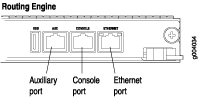
在冗余主机子系统中升级到 RE-S-X6-64G 路由引擎
冗余主机子系统由主路由引擎 (RE0) 和备份路由引擎 (RE1) 组成。要升级主机子系统以使用 RE-S-X6-64G 路由引擎,必须先卸载备份路由引擎并安装 RE-S-X6-64G 路由引擎,然后成为备份路由引擎。然后切换此备份路由引擎,使其成为主路由引擎。更换其他路由引擎并将其配置为备份路由引擎。
确保机箱中的交换机控制板为 SCBE2 或 SCBE3,因为 RE-S-X6-64G 路由引擎与交换机控制板 SCB 或 SCBE 不兼容。要将交换机控制板升级到 SCBE2,请参阅将 MX240 升级为 SCBE2-MX、将 MX480 升级为 SCBE2-MX 或将 MX960 升级为 SCBE2-MX,具体取决于要升级路由引擎的机箱。要将交换机控制板升级到 SCBE3,请将 MX240、MX480 或 MX960 路由器升级为使用 SCBE3-MX。
在继续路由引擎升级之前,请保存路由器配置。
升级期间不支持不间断活动路由 (NSR) 和平滑路由引擎切换 (GRES),必须暂时禁用。通过从 [edit routing-options] 层次结构级别移除语nonstop-routing句并从 [edit chassis redundancy] 层次结构级别移除graceful-switchover 语句来禁用 NSR。
卸下路由引擎
- 在连接到路由引擎的外部管理设备上,使用
request system power-off命令关闭主机子系统。 - 等待控制台上出现一条消息,确认作系统已停止。
- 拔下连接到路由引擎的电缆。
- 将静电袋或防静电垫放在平坦、稳定的表面上。将静电放电 (ESD) 接地腕带连接到裸露的手腕上,然后将腕带连接到机箱上的一个 ESD 点。
- 验证路由引擎 LED 是否熄灭。松开路由引擎顶部和底部的外加螺钉。
- 抓住路由引擎的弹出器手柄,然后将其滑出机箱的一半左右。
- 将一只手放在路由引擎下方以支撑它,然后将其完全滑出机箱。将路由引擎放在防静电垫上。
为了保持机箱的正常气流,请勿在没有路由引擎的情况下将安装在机箱中的 SCB 长时间留在机箱中。如果卸下了路由引擎,则应尽快安装替换路由引擎。
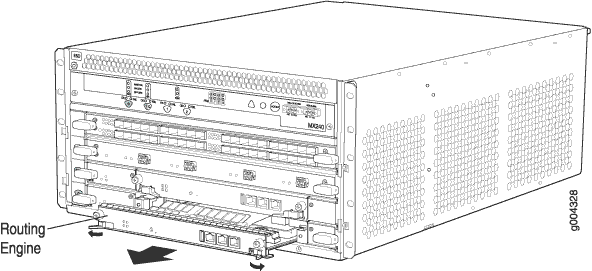 卸下路由引擎
卸下路由引擎
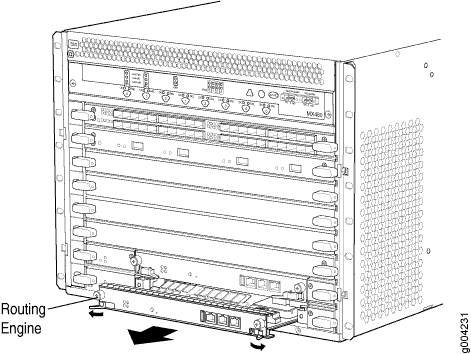 卸下路由引擎
卸下路由引擎
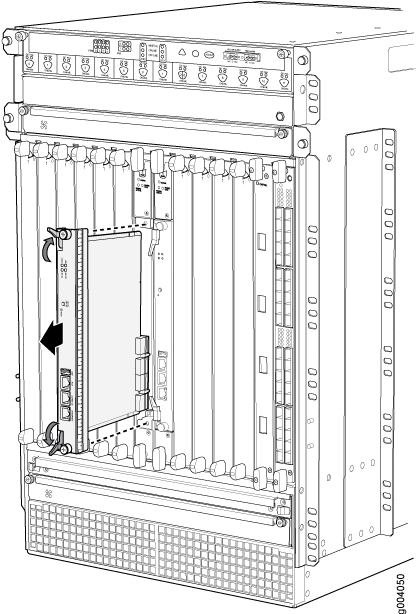 卸下路由引擎
卸下路由引擎
安装路由引擎 RE-S-X6-64G
要安装路由引擎 RE-S-X6-64G,请执行以下步骤:
路由引擎可能需要几分钟才能启动。路由引擎启动后,通过检查作员接口上的 FAIL、RE0 和 RE1 LED,验证其安装是否正确。如果路由器正常运行且路由引擎运行正常,则路由引擎上的绿色 ONLINE LED 会常亮。如果路由引擎上的红色 FAIL LED 常亮,请卸下并重新安装路由引擎。如果红色 FAIL LED 仍常亮,则路由引擎运行不正常。请联系您的客户支持代表。
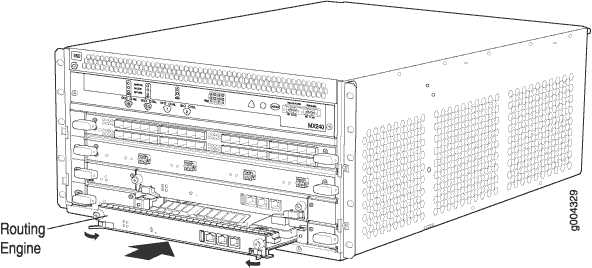 中安装路由引擎
中安装路由引擎
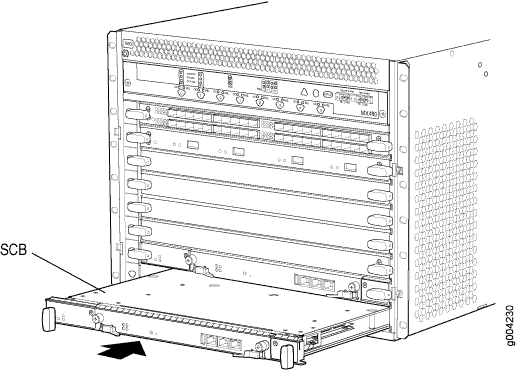 中安装路由引擎
中安装路由引擎
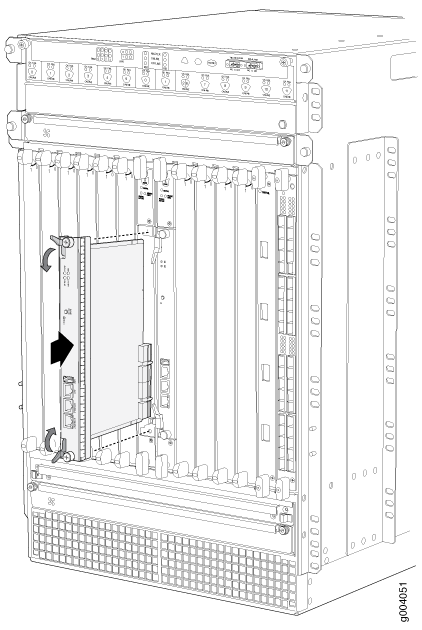 中安装路由引擎
中安装路由引擎
验证升级后的路由引擎并将其配置为主引擎
将备份路由引擎替换为 RE-S-X6-64G 路由引擎后,请执行以下步骤:
- 发出
show chassis hardware命令,验证 SCBE2 或 SCBE3 和 RE-S-X6-64G 路由引擎是否联机。 - 将 RE-S-X6-64G 路由引擎安装到 SCBE2 或 SCBE3 中后,路由引擎会自动开机并在加载出厂默认设置时进入健忘模式。路由引擎以健忘模式启动后,加载基本配置并提交。
- 使用
commit synchronize命令将配置复制到备份路由引擎,配置备份路由引擎。 request chassis routing-engine master switch使用命令使路由引擎 RE-S-X6-64G (RE1) 成为主路由引擎。执行此步骤后,所有 FPC 都会重新启动。
验证升级后的路由引擎并将其配置为备份
request chassis routing-engine master switch使用命令使新安装的 RE-S-X6-64G (RE0) 成为备份路由引擎。commit synchronize使用命令将活动配置从主路由引擎复制到备份路由引擎。
在非冗余主机子系统中升级到 RE-S-X6-64G 路由引擎
在非冗余主机子系统中,机箱中只有一个路由引擎和一个交换机控制板。升级路由引擎时,使主机子系统脱机会关闭路由器。要使用 RE-S-X6-64G 路由引擎升级主机子系统,必须卸载现有路由引擎并安装 RE-S-X6-64G 路由引擎。确保机箱中的交换机控制板为 SCBE2,因为 RE-S-X6-64G 路由引擎与交换机控制板 SCB 或 SCBE 不兼容。要将交换机控制板升级到 SCBE2,请参阅将 MX240 升级为 SCBE2-MX、将 MX480 升级为 SCBE2-MX或将 MX960 升级为 SCBE2-MX,具体取决于要升级路由引擎的机箱。.
在继续路由引擎升级之前,请保存路由器配置。
卸下路由引擎
要从机箱中卸下路由引擎:
- 在连接到路由引擎的外部管理设备上,使用
request system power-off命令关闭主机子系统。 - 等待控制台上出现一条消息,确认作系统已停止。
- 拔下连接到路由引擎的电缆。
- 将静电袋或防静电垫放在平坦、稳定的表面上。将 ESD 接地腕带连接到裸露的手腕,然后将腕带连接到机箱上的一个 ESD 点。
- 验证路由引擎 LED 是否熄灭。松开路由引擎顶部和底部的外加螺钉。
- 抓住路由引擎的弹出器手柄,然后将其滑出机箱的一半左右。
- 将一只手放在路由引擎下方以支撑它,然后将其完全滑出机箱。将路由引擎放在防静电垫上。
为了保持机箱的正常气流,请勿在没有路由引擎的情况下将安装在机箱中的 SCB 长时间留在机箱中。如果卸下了路由引擎,则应尽快安装替换路由引擎。
安装路由引擎 RE-S-X6-64G
要安装新的路由引擎 (RE-S-X6-64G):
路由引擎可能需要几分钟才能启动。路由引擎启动后,通过检查作员接口上的 FAIL、RE0 和 RE1 LED,验证其安装是否正确。如果路由器正常运行且路由引擎运行正常,则路由引擎上的绿色 ONLINE LED 会常亮。如果红色 FAIL LED 常亮,请卸下路由引擎并重新安装。如果路由引擎上的红色 FAIL LED 仍常亮,则路由引擎运行不正常。请联系您的客户支持代表。